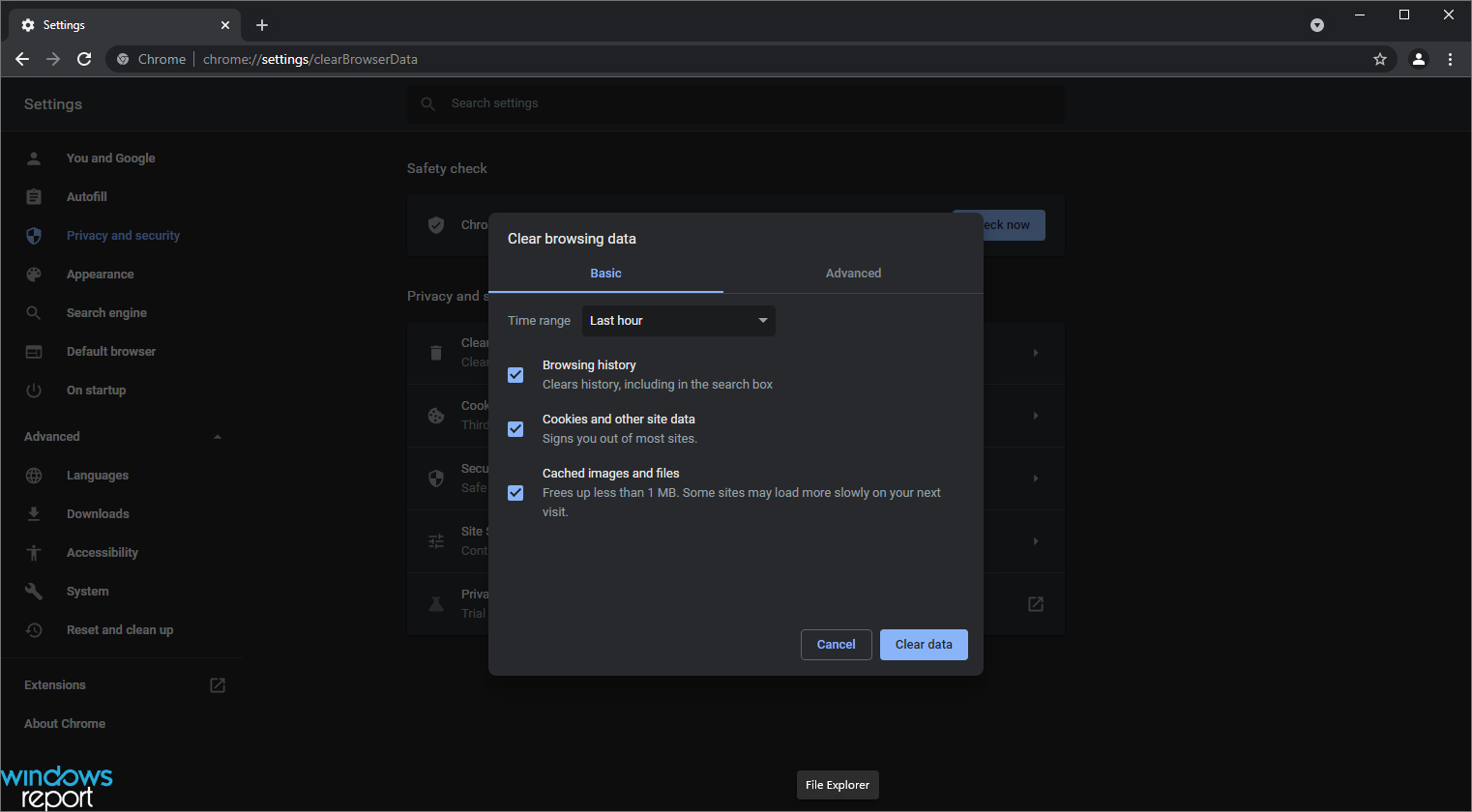- Jei suklupsi per Nepavyko įkelti papildinio klaida „Chrome“, ją gali sukelti pasenęs „Flash“ plėtinys.
- Taip pat galite pamatyti iššokantįjį langą Nepavyko įkelti papildinio PDF plėtiniui „Chrome“ sistemoje „Windows 10“.
- Pirmuoju atveju atsižvelkite į tai, kad „Flash“ nebepalaikoma „Chrome“.
- Kalbant apie PDF papildinį, gali tekti pakoreguoti kai kuriuos „Adobe“ nustatymus.

- Integruotas VPN, kuris padės saugiai naršyti
- Integruotas skelbimų blokavimo režimas, kad puslapiai būtų įkeliami greičiau
- „Facebook“ ir „WhatsApp Messenger“
- Pritaikoma vartotojo sąsaja su tamsiuoju režimu
- Akumuliatoriaus tausojimo priemonės režimas, vieneto keitiklis, momentinių vaizdų įrankis, naujienų išvestis, kelių įrenginių sinchronizavimas ir dar daugiau
- Atsisiųskite „Opera“
„Chrome“ ir daugelis kitų žiniatinklio naršyklių, norėdamos tinkamai veikti, remiasi papildiniais, tačiau kartais gali atsirasti tam tikrų su papildiniais susijusių problemų. Pasak vartotojų,
Nepavyko įkelti papildinio klaida rodoma „Chrome“ sistemoje „Windows 10“.Dažniausiai klaidą sukelia pasenęs „Flash“ papildinys arba PDF papildinys. Taigi čia mes ieškosime šių dviejų sprendimų.
Pastaba: Nepavyko įkelti papildinio (PDF) „Chrome“, esančioje „Mac“, yra vienodai dažnas. Vykdykite tuos pačius sprendimus kaip ir „Windows 10“.
Trumpas patarimas:
Lengviausias būdas, nors ir tik problemos sprendimas, yra persijungti į alternatyvią naršyklę.
Ši atskira, gerai subalansuota ir funkcijomis turtinga naršyklė per daugelį metų tobulėjo ir sugebėjo sukurti gana nišinę auditoriją pasitelkiant aptakų, išskirtinį išvaizdą ir dosnias pritaikymo parinktis, kurios skatina ją naršyti aukštesnėje pabaigoje segmente.
Jis gali pasigirti nesuskaičiuojama daugybe pritaikymo galimybių, tokių kaip temos, režimai, ekrano šoninė juosta, integruotas VPN įrankis, skirtas apsaugoti duomenų konfidencialumą, kartu išvengiant geografinių apribojimų, akumuliatoriaus tausojimo funkcija kiti.
Be abejo, „Opera“ atsiskiria kaip savarankiška „viskas viename“ programa, o ne tik naršyklė.

Opera
Kovojate su „Chrome“ papildiniais? Pamirškite apie tokias problemas ir pereikite prie efektyviausio naršymo sprendimo visame pasaulyje!
Apsilankykite svetainėje
Ką daryti, jei „Google Chrome“ nepavyko įkelti papildinio?
-
Nepavyko įkelti „Flash“ papildinio
- Visiškai išjunkite „Flash“ papildinį
- Patikrinkite patobulinto sušvelninimo įrankių rinkinio nustatymus
-
Nepavyko įkelti PDF papildinio
- Pakeiskite „Adobe Reader“ nustatymus
- Patikrinkite, ar įjungtas PDF papildinys
Nepavyko įkelti „Flash“ papildinio
1. Visiškai išjunkite „Flash“ papildinį

Kaip jau girdėjote, „Flash“ nebepalaiko pagrindinės naršyklės. Daugelis vaizdo transliacijos paslaugų, tokių kaip „YouTube“, visiškai perėjo į HTML5.
Taigi reikalavimas naudoti „Flash“ iš tikrųjų gali sukelti klaidų, tokių kaip minėta. Taigi teisingas dalykas yra visiškai išjungti papildinį.
Norėdami tai padaryti, tiesiog eikite į „Chrome“ papildinių skyrių ir išjunkite visus „Adobe Flash“ egzempliorius. Tai visiškai išjungs „Flash“ visose svetainėse.
Be to, galite pašalinti bet kokius „Flash“ pėdsakus naudodami a įrankis iš „Microsoft“ katalogo.
2. Patikrinkite patobulinto sušvelninimo įrankių rinkinio nustatymus

- Eikite į Patobulintas švelninimo įrankių rinkinys katalogą ir paleiskite EMT taikymas.
- Kai EMT atsidaro programa, spustelėkite Konfigūruokite programas mygtuką.
- Raskite „Chrome.exe“ viduje konors Programos pavadinimas stulpelį. Nuimkite žymėjimą PARDUOTUVĖ dėžės šalia „Chrome.exe“.
- Spustelėkite Gerai ir uždarykite EMT. Dar kartą paleiskite „Google Chrome“ ir patikrinkite, ar problema išspręsta.
Nepavyko įkelti PDF papildinio
1. Pakeiskite „Adobe Reader“ nustatymus

- Atviras Adobe Reader ir eik į Redaguoti.
- Pasirinkite Nuostatos, tada internetas.
- Raskite Rodyti PDF naršyklėje parinktį ir ją įjungti / išjungti.
- Atnaujinkite puslapį, kurį bandote peržiūrėti „Chrome“, ir patikrinkite, ar problema išspręsta.
2. Patikrinkite, ar įjungtas PDF papildinys

- Adreso juostoje įveskite chromas: // plėtiniai ir paspauskite Įveskite.
- Kai pasirodys papildinių sąrašas, spustelėkite Išsami informacija.
- Raskite „Chrome“ PDF peržiūros priemonė ir įsitikinkite, kad jis įgalintas.
- Jei matai „Adobe PDF“ papildinys, skirtas „Firefox“ ir „Netscape“ įskiepių sąraše įsitikinkite, kad jį išjungėte spustelėdami Išjungti mygtukas šalia papildinio pavadinimo.
Be PDF papildinio įgalinimo, galbūt norėsite patikrinti Visada leista bėgti parinktis šalia „Chrome PDF Viewer“ papildinio.
Tai naudinga, ypač jei esate suaktyvinę kelis PDF papildinius.
Nepavyko įkelti papildinio „Chrome“ klaida gali neleisti jums peržiūrėti tam tikro turinio „Google Chrome“, tačiau, kaip matote, šią problemą galima išspręsti naudojant vieną iš mūsų sprendimų.
Praneškite mums, kaip tai pasiteisino, pasiekdami toliau pateiktą komentarų skyrių.
 Vis dar kyla problemų?Ištaisykite juos naudodami šį įrankį:
Vis dar kyla problemų?Ištaisykite juos naudodami šį įrankį:
- Atsisiųskite šį kompiuterio taisymo įrankį įvertintas puikiai „TrustPilot.com“ (atsisiuntimas prasideda šiame puslapyje).
- Spustelėkite Paleiskite nuskaitymą rasti „Windows“ problemų, kurios gali sukelti kompiuterio problemų.
- Spustelėkite Taisyti viską išspręsti patentuotų technologijų problemas (Išskirtinė nuolaida mūsų skaitytojams).
„Restoro“ atsisiuntė 0 skaitytojų šį mėnesį.
Dažnai užduodami klausimai
Kada tu gaukite šią klaidą „Chrome“, dažniausiai tai sukelia PDF papildinys. Turėtumėte patikrinti programos parametrus ir juos pakeisti.
Įsitikinkite, kad „Chrome“ PDF peržiūros programa ir Visada leista bėgti parinktis šalia jos yra įjungta. Jus taip pat galite patikrinti geriausius „Chrome“ plėtinius, kad galėtumėte peržiūrėti ir redaguoti PDF failus internete.
Kartais „Chrome“ nepavyksta įkelti plėtinių. Ką galite padaryti, tai pabandyti naudoti naują naršyklės kopiją. Pateikėme daugiau sprendimų šį vadovą.